küsimus
Probleem: kuidas desinstallida minu WIFI-ruuterit?
Tere! Mul on probleeme WiFi-ruuteri eemaldamise protsessiga. Näib, et olenemata sellest, mida ma teen, see ei desinstalli. Kas saate mind aidata ja pakkuda täielikku juhendit Minu WiFi-ruuteri Windowsist desinstallimiseks?
Lahendatud Vastus
Minu WiFi ruuter (kõige populaarsem versioon on My WiFi Router 3.0) on vabavara, mis võimaldab muuta teie arvuti Wi-Fi levialaks[1]. See töötab Windows 7/8/8.1/10 versioonides. See programm aitab teil ühendada teisi seadmeid Internetti LAN-, 3G/4G-, Wifi- või Etherneti ühenduste kaudu. Samuti hõlbustab kirjeldatud tarkvara videote jagamise protsessi nendes seadmetes.
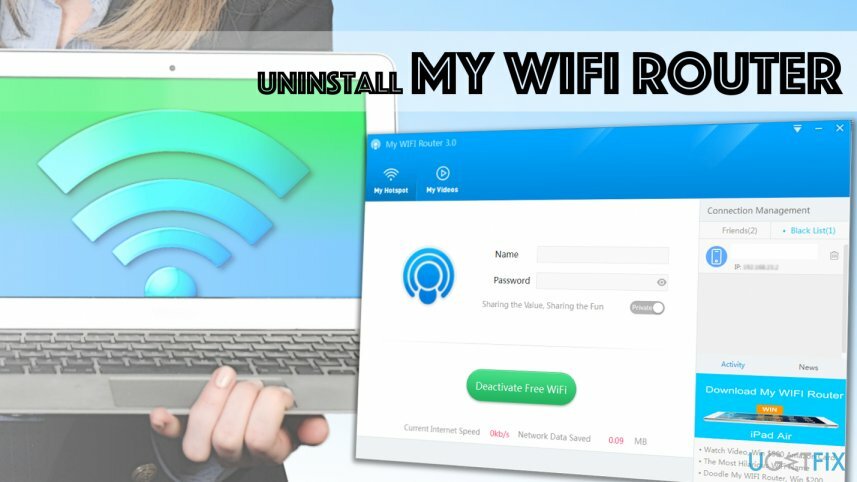
Minu WiFi-ruuteri abil saate ühenduse luua väga lihtsalt. Lisaks hindavad kasutajad programmide funktsiooni, mis võimaldab ühendusulatust laiendada. Kui aga see programm ei olnud teile kasulik või soovite lihtsalt oma arvutit puhastada, saate Minu WiFi ruuteri hõlpsalt eemaldada.
Oluline on teada, kuidas selle programmi komponente ja faile hõlpsalt kustutada, et teil ei tekiks probleeme, nagu süsteemi aeglustumine, tarkvara kokkujooksmised või muud stabiilsusprobleemid.[2]. Seetõttu kutsume teid üles kasutama allpool toodud Minu WiFi-ruuteri desinstallimisjuhendit.
Õige viis minu WiFi-ruuteri arvutist desinstallimiseks
Nende failide desinstallimiseks peate ostma litsentsitud versiooni Reimage Reimage desinstallida tarkvara.
Samm 1. Desinstallige tarkvara juhtpaneeli kaudu
- Kõigepealt lõpetage jooksvad protsessid[3] seotud Minu WiFi ruuteriga. Selleks vajutage alla CTRL+ALT+DEL ja avage Windows Task Manager. Siit leiate seotud protsessid, valige need ja klõpsake Lõpeta ülesanne.
- Kui olete näidatud programmi täielikult välja lülitanud, liikuge lehele Kontrollpaneel.
- Juhtpaneeli avamiseks saate seda lihtsalt otsida Windowsi otsingu kaudu või avada selle kaudu Jookse viip. Käivitada Jookse viipa, vajutage alla Windowsi klahv + R klaviatuuril korraga.
- Trüki sisse: kontrollpaneel ja klõpsake OKEI.
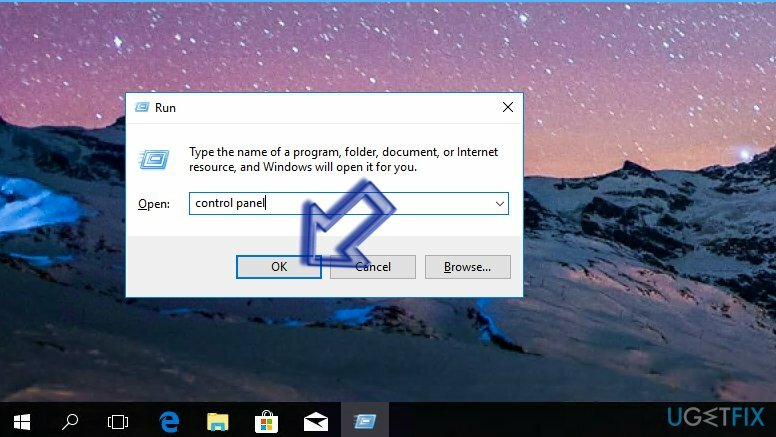
- Juhtpaneelil minge aadressile Programmid ja funktsioonid> Programmi desinstallimine. Kui kasutate Windowsi ja vanemat versiooni, võite leida Programmide lisamine või eemaldamine paneel.
- Siin, leia Minu Wifi ruuter, paremklõpsake sellel ja valige Desinstallige.
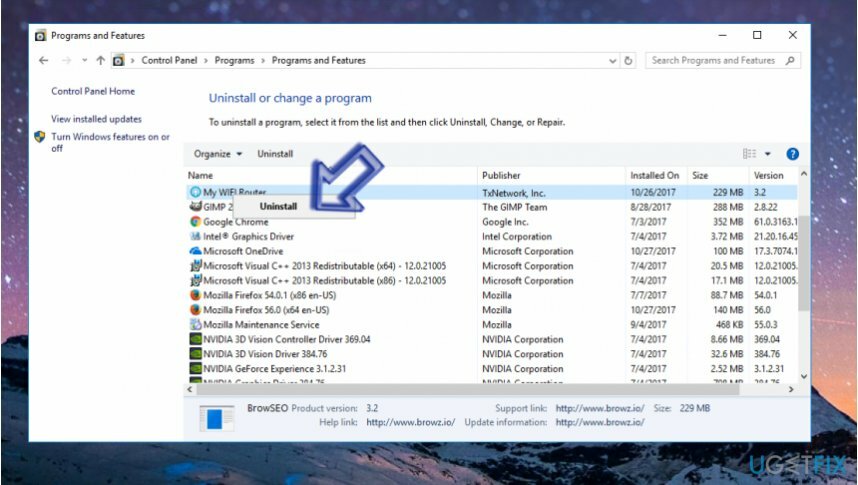
- Järgige programmi desinstalliprogrammi juhiseid.
2. samm. Puhastage Windowsi register Minu WIFI-ruuteri jäänustest
- Vajutage Windowsi klahv + R veel kord, aga see tüüp, tüüp regedit ja klõpsake OKEI.
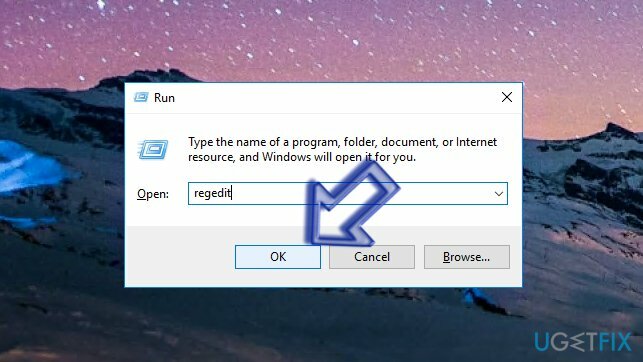
- Avage Windowsi registris Redigeeri > Otsi või lihtsalt vajuta Control + F. Kasutage otsimiseks funktsiooni Otsi Minu WIFI ruuter seotud komponendid. Paremklõpsake tuvastatud kirjetel ja kustutage need.
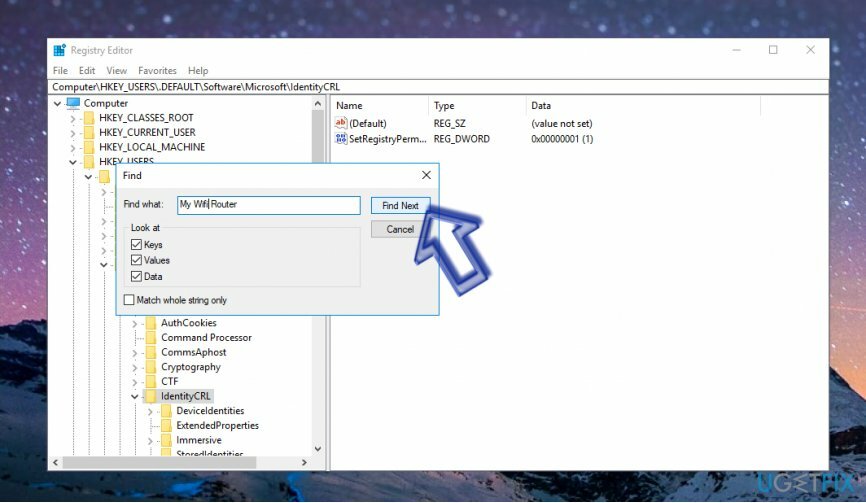
Kui teil oli selle programmi desinstallimisega probleeme, on võimalik, et teie süsteemis oli selle vigane koopia. Kui antud juhised ei olnud rakenduse Minu WIFI ruuteri eemaldamisel abiks, kaaluge automaatse tarkvara eemaldamise tööriista, näiteks Täiuslik desinstallija.
Saate programmidest lahti vaid ühe klõpsuga
Saate selle programmi desinstallida ugetfix.com-i ekspertide esitatud samm-sammulise juhendi abil. Teie aja säästmiseks oleme valinud ka tööriistad, mis aitavad teil seda ülesannet automaatselt täita. Kui teil on kiire või kui tunnete, et te pole programmi iseseisvaks desinstallimiseks piisavalt kogenud, kasutage neid lahendusi:
Pakkumine
tee seda kohe!
Lae allaeemaldamise tarkvaraÕnn
Garantii
tee seda kohe!
Lae allaeemaldamise tarkvaraÕnn
Garantii
Kui teil ei õnnestunud programmi Reimage abil desinstallida, andke oma probleemidest teada meie tugimeeskonnale. Esitage kindlasti võimalikult palju üksikasju. Palun andke meile teada kõik üksikasjad, mida peaksime teie arvates teie probleemi kohta teadma.
See patenteeritud parandusprotsess kasutab 25 miljonist komponendist koosnevat andmebaasi, mis võib asendada kasutaja arvutis kõik kahjustatud või puuduvad failid.
Kahjustatud süsteemi parandamiseks peate ostma selle litsentsitud versiooni Reimage pahavara eemaldamise tööriist.

Kaitske oma veebipõhist privaatsust VPN-kliendiga
VPN on selle jaoks ülioluline kasutaja privaatsus. Veebijälgijaid, nagu küpsiseid, ei saa kasutada mitte ainult sotsiaalmeedia platvormid ja muud veebisaidid, vaid ka teie Interneti-teenuse pakkuja ja valitsus. Isegi kui rakendate oma veebibrauseri kaudu kõige turvalisemaid sätteid, saab teid siiski jälgida Interneti-ühendusega rakenduste kaudu. Pealegi pole privaatsusele keskendunud brauserid, nagu Tor, optimaalne valik vähenenud ühenduse kiiruse tõttu. Parim lahendus teie ülima privaatsuse tagamiseks on Privaatne Interneti-juurdepääs - olge võrgus anonüümne ja turvaline.
Andmete taastamise tööriistad võivad vältida failide püsivat kadumist
Andmete taastamise tarkvara on üks valikutest, mis võib teid aidata taastada oma failid. Kui olete faili kustutanud, ei kao see õhku – see jääb teie süsteemi nii kauaks, kuni selle peale uusi andmeid ei kirjutata. Data Recovery Pro on taastetarkvara, mis otsib teie kõvakettalt kustutatud failide töökoopiaid. Tööriista kasutades saate vältida väärtuslike dokumentide, koolitööde, isiklike piltide ja muude oluliste failide kadumist.